Azure Site Recovery(下)-實作災難復原、費用
實作-災難復原
有關災難復原的VM規格及網路設定,可到保護群組→受保護的VM內設定: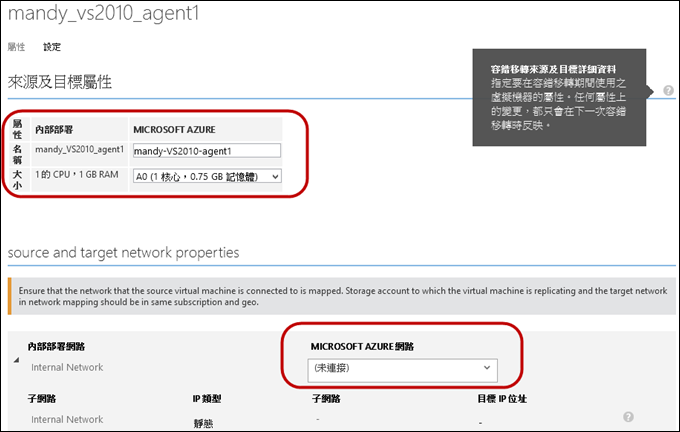
注意:回復的VM名稱只能包含英數字跟-號
- 建立復原計畫
因為此次是實作「on-premiese Hyper-V to Azure」,因此應將保護群組中受保護的 Hyper-V 虛擬機器新增至復原方案。
若是其他的情境,就要把不同的元素加到復原方案中。
可參考<https://azure.microsoft.com/zh-tw/documentation/articles/site-recovery-create-recovery-plans/>
建立復原方案,指定來源與目標、名稱

選擇受保護的實體(也就是要測試災難復原的機器)
可以看到已經新建立了一個復原方案
點進去可以看到目前復原方案內的VM
- 測試佈署(測試容錯移轉)
細節可參考<https://azure.microsoft.com/zh-tw/documentation/articles/site-recovery-failover/>
Hyper-V到Azure有支援測試容錯移轉、計劃性容錯移轉、非計劃性容錯移轉
當容錯移轉完成且您的機器已在次要位置啟動並執行之後,請注意:
1. 如果您已容錯移轉到 Azure,則在容錯移轉之後,系統將不會保護或複寫主要或次要位置中的機器。在 Azure 中,虛擬機器是儲存於異地複寫儲存體中,其可提供彈性,但不會複寫。
2. 如果您進行非計劃性容錯移轉到次要站台,則在容錯移轉之後,將不會保護或複寫次要位置中的機器。
3. 如果您進行計劃性容錯移轉到次要站台,則在容錯移轉之後, 將會保護或複寫次要位置中的機器。
→代表已容錯轉移、非計劃性容錯轉移之後,就不會繼續複寫囉;但計劃性容錯轉移會!
可參考「執行測試容錯移轉」來選擇網路設定方案。
設定測試容錯移轉網路,在容錯移轉後,Azure VM會套用此vNet設定
完成測試後,會建一台Azure VM起來(約8分鐘)
記得重新建立Endpoint,才可以遠端登入
登入成功!
- 最後按完成測試,會自動把容錯轉移測試建立出來的相關資源刪掉

《補充》
若要刪除Site Recovery Vault(有點小麻煩),因為Azure要確定沒有誤刪的狀況,所以要保持耐心一個層次一個層次去刪除。
- 取消保護on-premises VM
- 取消保護on-premises VM所在的伺服器
- 刪除Hyper-V Site
- 刪除Site Recovery Vault
- 記得也要把Storage裡面的東西清光光,才算真正清除Lab環境!
(否則放著會扣額度XD)
費用
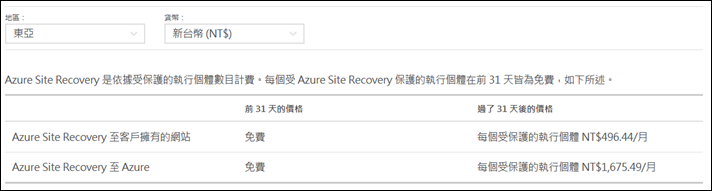
<來自 https://azure.microsoft.com/zh-tw/pricing/details/site-recovery/>
- 以建立在東亞的Site Recovery Vault為例,前31天免費,第32天開始,每個月收NT$496.44元
Azure Site Recovery 是以整個月平均每天受保護的執行個體數目為單位加以計費。例如,如果您上半個月持續保護 20 部執行個體,而下半個月都沒有提供保護服務,則您該月每日平均受保護執行個體的數目即為 10。 - 儲存體費用-受保護VM使用多少容量就要花多少錢,另外site recovery也會產生一些設定檔(但檔案不大)
Page Blob GRS-每個月第一個TB時,每 GB NT$2.9477元 - Azure輸出流量-東亞輸出至東亞,每個月前5G免費,接著每GBNT$4.2818元

區域 1:美國西部、美國東部、美國中北部、美國中南部、美國東部 2、美國中部、西歐、北歐
區域 2:亞太地區東部、亞太地區東南部、日本東部、日本西部
區域 3:巴西南部 - 若有建立容錯轉移的Azure VM,就要算VM的價格。
== 要試用 Azure的朋友,請點選 Azure Free Trial – 試用 30 天期 進行試用申請。 ==

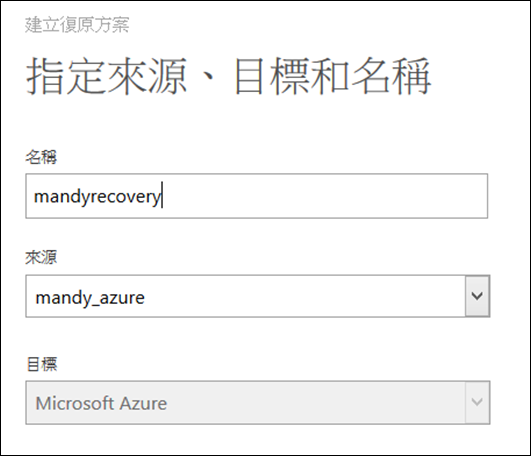
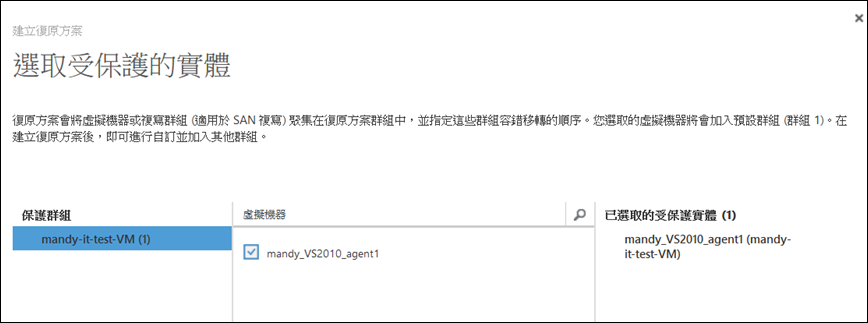

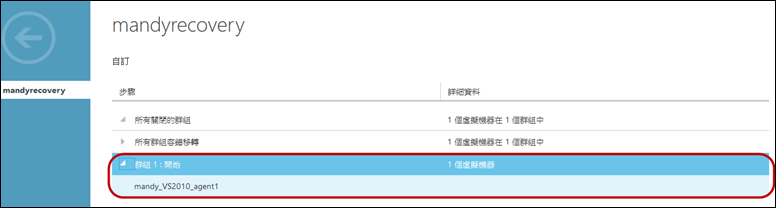
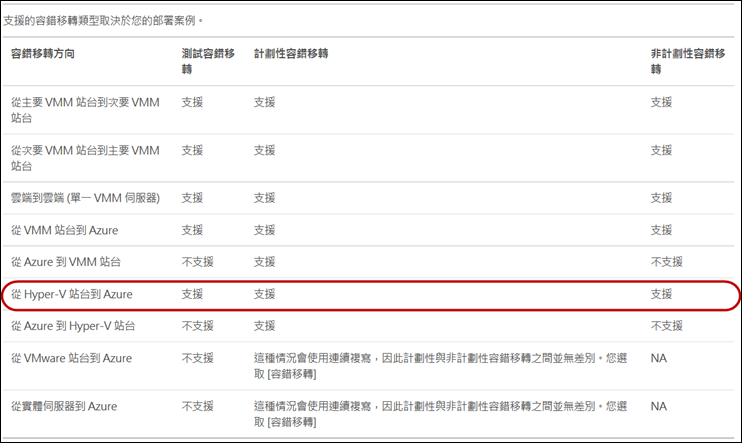
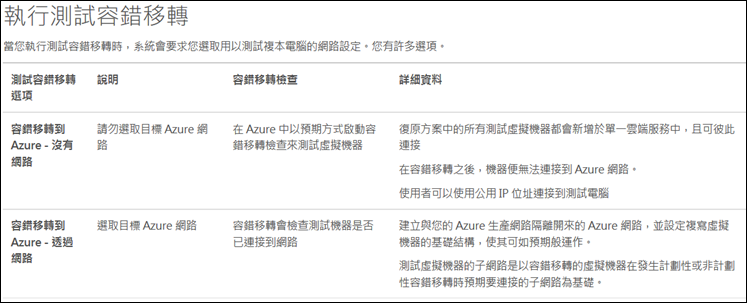
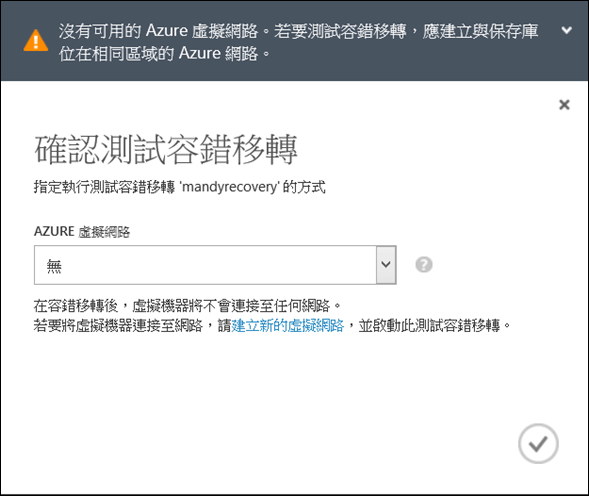

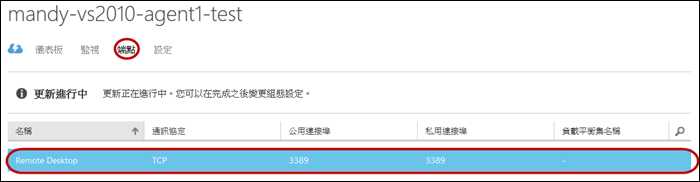
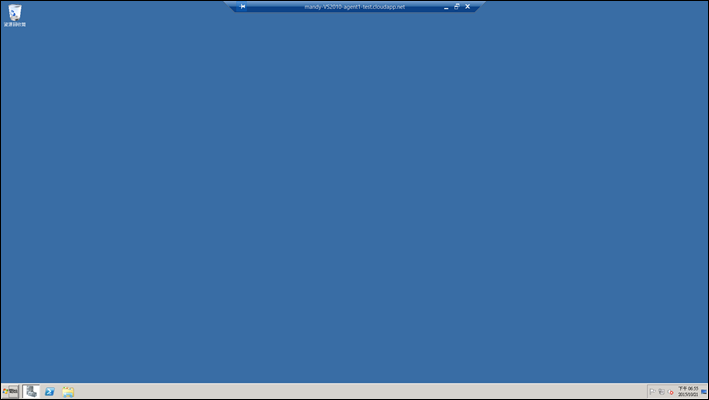
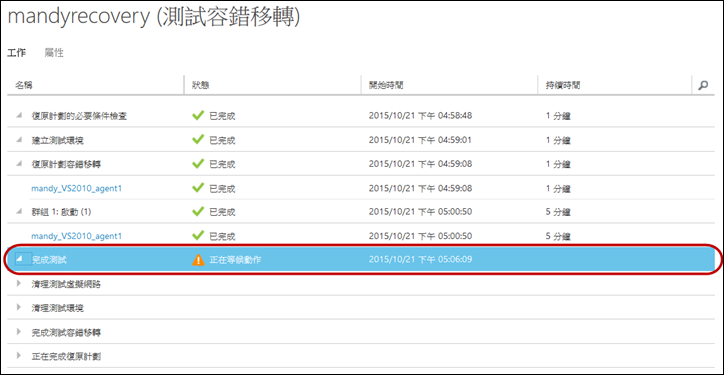
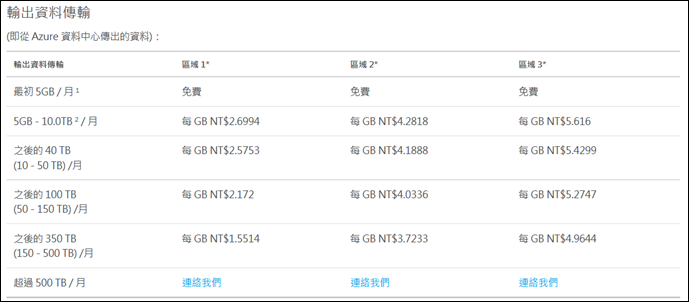
留言與評論
本篇文章的留言功能已關閉!